>
Verwijderen van HiddenTear 2.0 maken en terugzetten van Ransomware .isis bestanden
Geplaatst door in Removal op donderdag, maart 9th, 2017
Hoe verwijderen HiddenTear 2.0 Ransomware?
Lezers onlangs begonnen met het verslag van het volgende bericht wordt weergegeven wanneer zij hun computer opstart:
Hallo er goed, lijkt u een virus hebt! Goed gaat je krijgen van de decryptor die is hier http://www.filedropper (.) com/decrypter_1 niet downloaden Random Sh * t op The Internet A verborgen .txt bestand heeft zijn gemaakt met het decoderen wachtwoord! Vind het!…
Ransomware wordt beschouwd als het meest problematisch en lastig type virus online. Deze titel is goed verdiend. Wie wil een agressieve bestand-coderen infectie behandelen? Niemand. Niemand zou willen hebben al hun gegevens gecodeerd. Ransomware werkt in stilte en stakingen uit wanneer je het minst verwacht. Dit soort parasiet vergrendelt uw privé-bestanden en een losgeld eist. Ja, je zou moeten betalen voor het privilege om uw eigen informatie opgeslagen op uw eigen PC te gebruiken. Betalen van het geld garandeert u niets, hoewel. U mag of kan niet opnieuw toegang krijgen tot uw vergrendelde bestanden. Een ding is zeker â €”je verliest geld. En hackers krijgen het. Waarom zijn we vertellen u dit alles? Want dat is precies de les HiddenTear 2.0 Ransomware wil je leren. Gelukkig is dit niet uw dagelijkse ransomware-infectie. Het staat bekend als een bewijs-van-concept ransomware virus. In plaats van het stelen van uw geld, is deze programma’s doel om u te onderwijzen over het onderwerp. Dat betekent dat HiddenTear die 2.0 Ransomware zal vraag u niet te betalen van een losgeld. Het zal al uw bestanden, coderen. Het virus volgt vrij veel klassieke ransomware patroon. Zodra het wordt geïnstalleerd, scant deze zaak grondig uw machine. Vervolgens wordt de beruchte AES encryptie-algoritme gebruikt om te vergrendelen van uw bestanden. Alle van hen. Wij gaan ervan uit u sommige vrij belangrijke bestanden op uw computer. Is dat zo? Wat u niet mag doen is houden van back-ups van uw waardevolle gegevens. De meest effectieve manier om jezelf te beschermen tegen beschadigingen (afgezien van preventie) heeft back-ups van uw bestanden. Als HiddenTear 2.0 was niet een educatieve ransomware, je zou nu in een aantal ernstige problemen. Een grote verscheidenheid aan bestandsformaten wordt gecodeerd. Dat omvat foto’s, muziek, video’s, Microsoft Office-documenten, presentaties. De gegevens van de doelgroep wordt nu gewijzigd. Als u merkt dat de uitbreiding van de .isis toegevoegd aan uw gegevens, dat betekent dat het wordt geblokkeerd. Daarom is het nu niet toegankelijk. Ransomware is het draaien van uw kostbare bestanden in onleesbare wartaal. Uw bestanden wijzigen. Zoals u waarschijnlijk zien kunt, is deze truc gewoon een manier voor hackers om je aandacht te vangen. Elke bit van informatie die is opgeslagen op uw computer wordt plotseling gecodeerd. Veel mensen in paniek wanneer zij getuige zijn van dergelijke willekeurige, niet-geautoriseerde wijzigingen. En dat is wat boeven hoop voor. Ransomware laat hackers chantage PC-gebruikers, maar, als gezegd, HiddenTear 2.0 niet elke betaling eisen. Het moet echter nog worden verwijderd van ASAP.
Hoe ik besmet met?
Herinner je je installeren van een ransomware virus? No? Dat komt omdat u nooit ingestemd met het downloaden van deze plaag. In plaats van te wachten voor uw hulp, liever hackers met behulp van de sluipende tactiek. Nummer één methode is ook de oudste techniek daar. Spam e-mail-bijlagen. Hebt u ooit wat bizarre e-mail ontvangen van een onbekende afzender? Houd er rekening mee dat die enorm gevaarlijk zijn. Allerlei infecties kunnen worden verstopt in een schijnbaar veilige e-mail of bericht. Meestal, presenteren boeven dergelijke e-mails als sollicitaties. Ransomware kan ook pretenderen te zijn een e-mail van een scheepvaartmaatschappij, bijvoorbeeld. Het is uw verantwoordelijkheid om op te letten voor eventuele parasieten. Als u een verdacht uitziende e-mails tegenkomt, blijf weg van hen. Één enkele klik kan compromis uw gehele computer dus wees voorzichtig. Een ander ding om te onthouden is dat je onwettige websites vermijden moet. De software die er aangeboden is vaak ook beschadigd. Daarnaast konden de malware het Web via exploit kits, nep programma-updates of namaak vloed reizen. U wellicht ook een Trojaans paard op je machine die hielp de ransomware krijgen geïnstalleerd. Check out uw PC voor meer schadelijke indringers. In de toekomst altijd oppassen voor parasieten en bespaar jezelf de moeite.
Waarom is HiddenTear 2.0 gevaarlijk?
De HiddenTear 2.0 Ransomware worden uw gegevens worden gecodeerd. In tegenstelling tot de meeste ransomware infecties eisen niet deze geen geld van u. Het druppels een Leesmij -bestand op uw bureaublad en informeert u over de decodering. Volgens deze nota hoeft u niet te kopen een decryptor. Alles wat je hoeft te doen is het vinden van een bepaald bestand op uw computer. Het biedt u een statische wachtwoord u kunt gebruiken bij het herstellen van uw gegevens kostenloos. Het bestand heet DecryptPassword.txt en is geplaatst in de map Mijn documenten. Vergeleken met andere ransomware virussen die een flinke som geld in Bitcoin vergen, is HiddenTear zeker minder onschadelijk. Er zijn online vele infecties, die zal niet alleen uw bestanden vergrendelen maar probeert te scam je. Dat in gedachten houden en wegblijven van ransomware. Als u wilt dit programma handmatig verwijderen, volg onze gedetailleerde verwijdering gids naar beneden onder.
HiddenTear 2.0 verwijderen Instructies
STEP 1: Kill the Malicious Process
STEP 3: Locate Startup Location
STEP 4: Recover HiddenTear 2.0 Encrypted Files
STAP 1: Stop de schadelijke proces met behulp van de Manager van de taak van de Windows
- Uw taak Manager openen door op CTRL + SHIFT + ESC te drukken gelijktijdig
- Zoek het proces van de ransomware. Hebben in het achterhoofd dat dit meestal is een willekeurige bestand heeft gegenereerd.
- Voordat u slachten naar de procédé, typt u de naam op een tekstdocument voor latere referentie.
- Zoek alle verdachte processen gekoppeld aan HiddenTear 2.0 codering Virus.
- Klik met de rechtermuisknop op het proces
- Open bestandslocatie
- Proces beëindigen
- Verwijder de mappen met de verdachte bestanden.
- Heb in gedachten dat het proces kunnen verbergen en zeer moeilijk op te sporen
STAP 2: Reveal verborgen bestanden
- Open een willekeurige map
- Klik op de knop “Organiseren”
- Kies “Map en zoekopties”
- Selecteer het tabblad “Weergave”
- Selecteer de optie “Verborgen bestanden en mappen weergeven”
- Uncheck “Beveiligde besturingssysteembestanden verbergen”
- Klik op “Apply” en “OK” knop
STAP 3: Zoek HiddenTear 2.0 codering Virus opstartlocatie
- Zodra het besturingssysteem is geladen Druk gelijktijdig op de Windows Logo knop en de R -toets.
- Een dialoogvenster wordt geopend. Type “Regedit”
- Waarschuwing! Wees zeer voorzichtig wanneer editing the Microsoft Windows Registry als dit het systeem gebroken maken kan.
Afhankelijk van uw OS (x86 of x64) Ga naar:
[HKEY_CURRENT_USERSoftwareMicrosoftWindowsCurrentVersionRun] of
[HKEY_LOCAL_MACHINESOFTWAREMicrosoftWindowsCurrentVersionRun] of
[HKEY_LOCAL_MACHINESOFTWAREWow6432NodeMicrosoftWindowsCurrentVersionRun]
- en verwijder het display naam: [willekeurige]
- Vervolgens open je Verkenner en navigeer naar:
Navigeer naar de map % appdata % en het uitvoerbare bestand verwijderen.
Als alternatief kunt u uw msconfig windows programma om dubbel te controleren het punt van de uitvoering van het virus. Alsjeblieft, hebben in het achterhoofd dat de namen in uw machine zou verschillend als ze kunnen willekeurig worden gegenereerd, thats waarom moet u een professionele scanner ter identificatie van de schadelijke bestanden.
STAP 4: Hoe te herstellen van de gecodeerde bestanden?
- Methode 1: De eerste en de beste methode is om uw gegevens terugzetten vanaf een recente back-up, in geval dat u hebt.
- Methode 2: File Recovery Software – meestal wanneer de ransomware codeert een bestand het eerst een kopie maakt van het, codeert de kopie, en vervolgens worden verwijderd van het origineel. Hierdoor kan u probeert te gebruiken software van de terugwinning van het bestand te herstellen sommige van uw originele bestanden.
- Methode 3: Schaduwkopieën van Volume – als een laatste redmiddel, kunt u proberen om uw bestanden via Schaduwkopieën van Volumete herstellen. Open het onderdeel van de Ontdekkingsreiziger van de schaduw van het pakket en kies het station dat u wilt herstellen. Klik met de rechtermuisknop op elk bestand dat u wilt terugzetten en klik op exporteren erop.
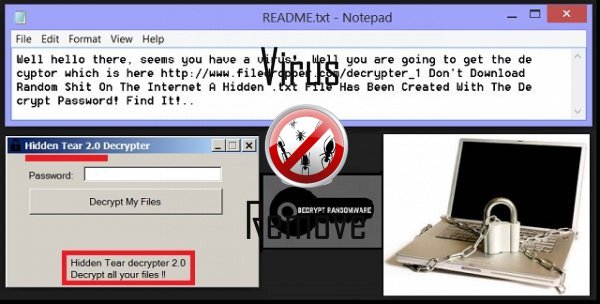
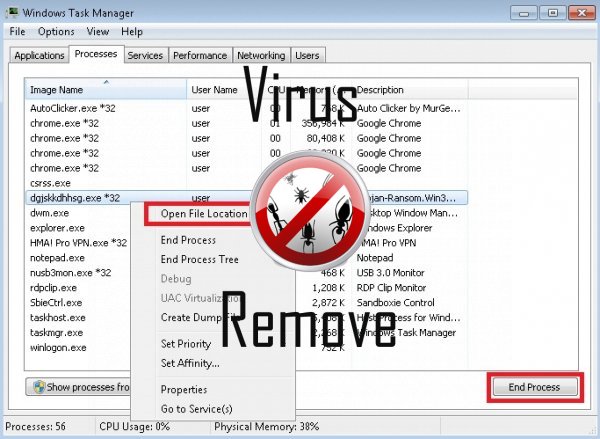

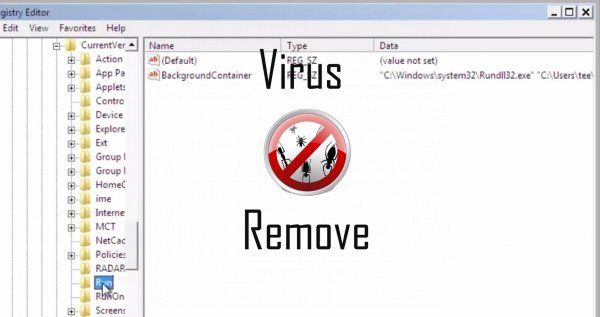
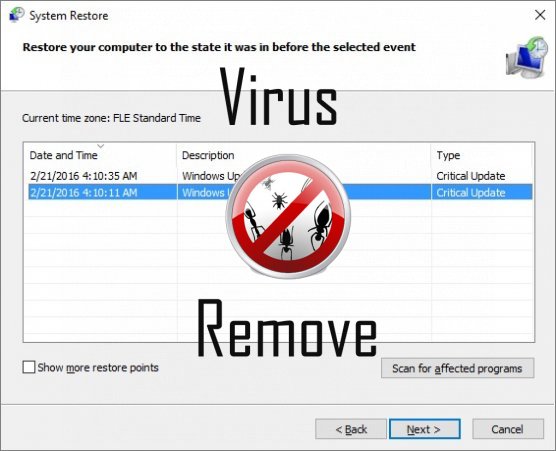

Waarschuwing, Veelvoudig Anti-virus scanner mogelijk malware in HiddenTear gedetecteerd.
| Anti-Virus Software | Versie | Detectie |
|---|---|---|
| Kingsoft AntiVirus | 2013.4.9.267 | Win32.Troj.Generic.a.(kcloud) |
| Qihoo-360 | 1.0.0.1015 | Win32/Virus.RiskTool.825 |
| VIPRE Antivirus | 22224 | MalSign.Generic |
| NANO AntiVirus | 0.26.0.55366 | Trojan.Win32.Searcher.bpjlwd |
| VIPRE Antivirus | 22702 | Wajam (fs) |
| Dr.Web | Adware.Searcher.2467 | |
| Malwarebytes | 1.75.0.1 | PUP.Optional.Wajam.A |
| Baidu-International | 3.5.1.41473 | Trojan.Win32.Agent.peo |
| McAfee-GW-Edition | 2013 | Win32.Application.OptimizerPro.E |
| K7 AntiVirus | 9.179.12403 | Unwanted-Program ( 00454f261 ) |
| McAfee | 5.600.0.1067 | Win32.Application.OptimizerPro.E |
| ESET-NOD32 | 8894 | Win32/Wajam.A |
HiddenTear gedrag
- Wijzigingen van gebruiker homepage
- Zichzelf installeert zonder machtigingen
- HiddenTear shows commerciële advertenties
- HiddenTear verbindt met het internet zonder uw toestemming
- Toont vals veiligheidsalarm, Pop-ups en advertenties.
HiddenTear verricht Windows OS versies
- Windows 10
- Windows 8
- Windows 7
- Windows Vista
- Windows XP
HiddenTear Geografie
HiddenTear elimineren van Windows
HiddenTear uit Windows XP verwijderen:
- Klik op Start om het menu te openen.
- Selecteer Het Configuratiescherm en ga naar toevoegen of verwijderen van programma's.

- Kies en Verwijder de ongewenste programma.
Verwijderen HiddenTear uit uw Windows 7 en Vista:
- Open menu Start en selecteer Configuratiescherm.

- Verplaatsen naar een programma verwijderen
- Klik met de rechtermuisknop op het ongewenste app en pick verwijderen.
Wissen HiddenTear van Windows 8 en 8.1:
- Klik met de rechtermuisknop op de linkerbenedenhoek en selecteer Configuratiescherm.

- Kies een programma verwijderen en Klik met de rechtermuisknop op het ongewenste app.
- Klik op verwijderen .
HiddenTear verwijderen uit uw Browsers
HiddenTear Verwijdering van Internet Explorer
- Klik op het pictogram van het vistuig en selecteer Internet-opties.
- Ga naar het tabblad Geavanceerd en klikt u op Beginwaarden.

- Controleer verwijderen persoonlijke instellingen en klik op Beginwaarden opnieuw.
- Klik op sluiten en selecteer OK.
- Ga terug naar het pictogram van de versnelling, Invoegtoepassingen beheren → Kies werkbalken en uitbreidingen, en verwijderen ongewenste extensies.

- Ga naar Search Providers en kies een nieuwe standaard zoekmachine
Wissen HiddenTear van Mozilla Firefox
- Voer "about:addons" in het URL -veld.

- Ga naar Extensions en verwijderen verdachte browser-extensies
- Klik op het menu, klikt u op het vraagteken en Firefox Helpopenen. Klik op de Firefox knop Vernieuwen en selecteer vernieuwen Firefox om te bevestigen.

Beëindigen HiddenTear van Chrome
- Typ in "chrome://extensions" in het veld URL en tik op Enter.

- Beëindigen van onbetrouwbare browser- extensies
- Opnieuw Google Chrome.

- Chrome menu openen, klik op instellingen → Toon geavanceerde instellingen, selecteer Reset browserinstellingen en klikt u op Beginwaarden (optioneel).